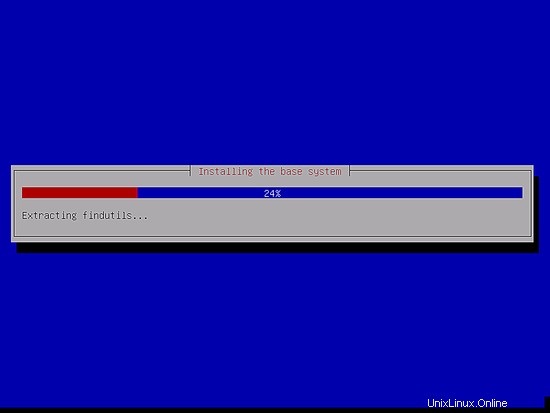Ce tutoriel montre comment installer un serveur minimal Debian 9 (Stretch). Le but de ce guide est de fournir une configuration Debian minimale qui peut être utilisée comme base pour nos autres tutoriels Debian 9 et les guides de serveur parfaits ici sur howtoforge.com.
1 Exigences
Pour installer un système de serveur Debian 9, vous aurez besoin des éléments suivants :
- le CD d'installation du réseau Debian Stretch, disponible ici :
32 bits :https://cdimage.debian.org/debian-cd/current/i386/iso-cd/debian-9.5.0-i386-netinst .iso (i386) ou
64 bits :https://cdimage.debian.org/debian-cd/current/amd64/iso-cd/debian-9.5.0-amd64-netinst.iso (x86_64 / amd64) - une connexion Internet rapide.
J'utiliserai ici le support d'installation 64 bits.
Les liens de téléchargement de Debian changent régulièrement. Si les liens ci-dessus ne fonctionnent plus, rendez-vous ici pour récupérer la dernière image Debian netinst : https://www.debian.org/distrib/netinst.
2 Remarque préliminaire
Dans ce tutoriel, j'utiliserai le nom d'hôte server1.example.com avec l'adresse IP 192.168.1.100 et la passerelle 192.168.1.1. Ces paramètres peuvent différer pour vous, vous devez donc les remplacer le cas échéant.
3 Le système de base Debian
Insérez votre CD d'installation réseau Debian 9 (Stretch) dans votre système et démarrez à partir de celui-ci. Lorsque vous utilisez un logiciel de virtualisation comme VMware ou Virtualbox, puis sélectionnez le fichier iso minimal de Debian 9 comme fichier source pour le lecteur de DVD de la VM, vous n'avez pas besoin de le graver sur un CD ou un DVD pour cela.
Sélectionnez Installer (cela lancera le programme d'installation textuel - si vous préférez un programme d'installation graphique, sélectionnez Installation graphique) :
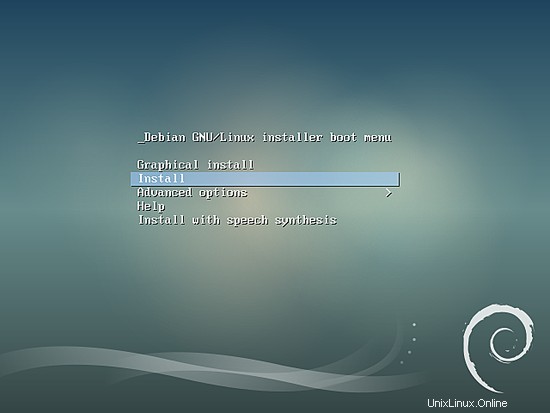
Sélectionnez votre langue :
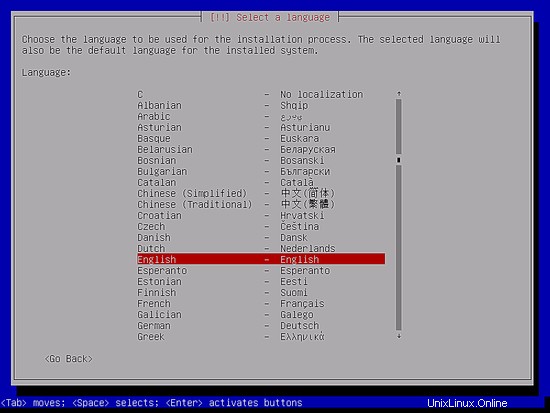
Choisissez ensuite votre emplacement :
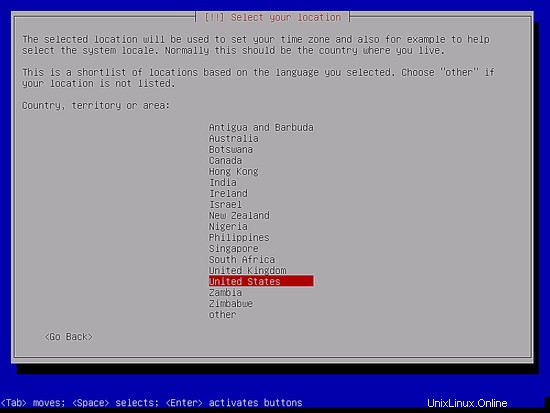
Choisissez une disposition de clavier :
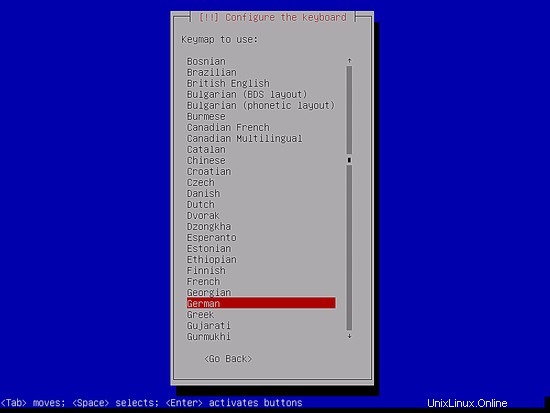
Le programme d'installation vérifie le CD d'installation, votre matériel et configure le réseau avec DHCP s'il y a un serveur DHCP dans le réseau :
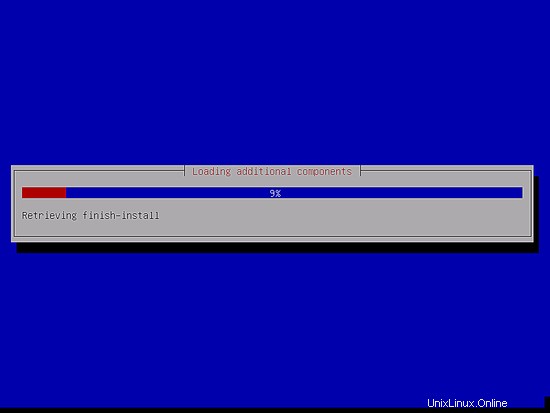
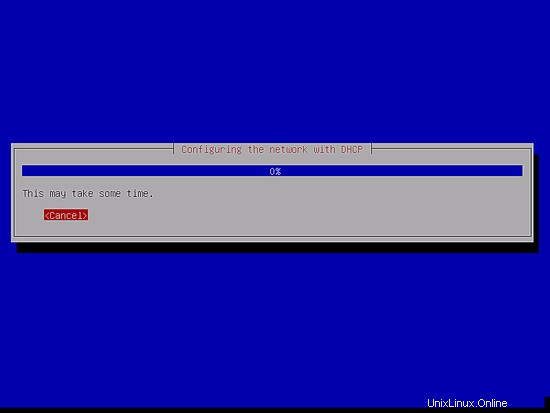
Entrez le nom d'hôte. Dans cet exemple, mon système s'appelle server1.example.com , donc j'entre server1 :
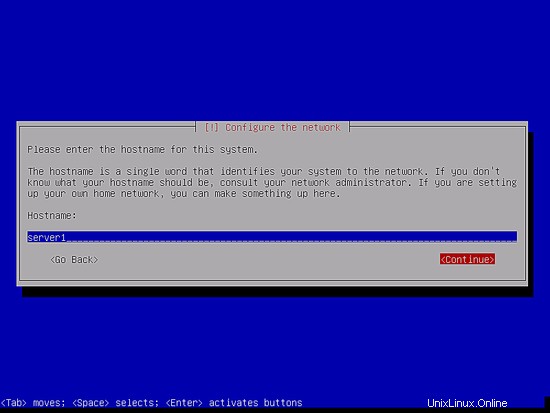
Entrez votre nom de domaine. Dans cet exemple, il s'agit de example.com :
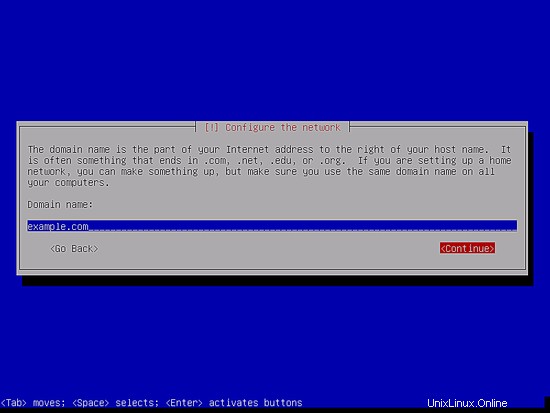
Ensuite, donnez un mot de passe à l'utilisateur root :
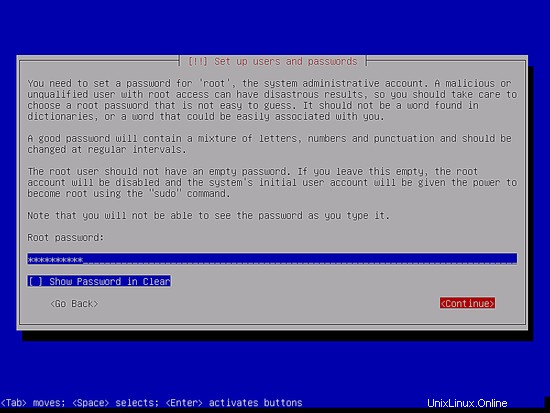
Confirmez ce mot de passe pour éviter les fautes de frappe :
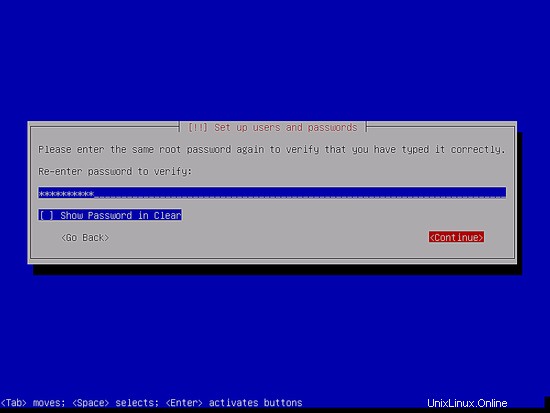
Créez un compte utilisateur Linux, par ex. votre nom ou surnom. Pour cet exemple d'installation, je choisirai le nom "administrator" avec le nom d'utilisateur administrator (n'utilisez pas le nom d'utilisateur admin car c'est un nom réservé sur Debian Linux) :
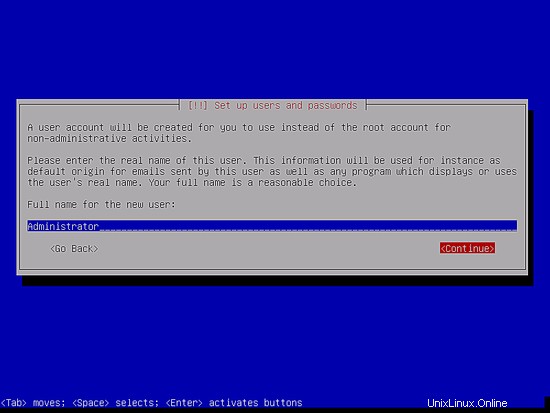
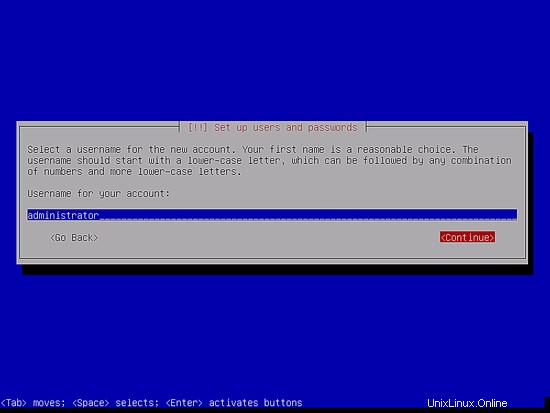
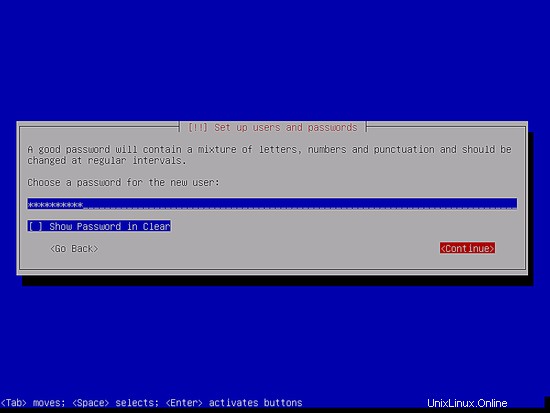
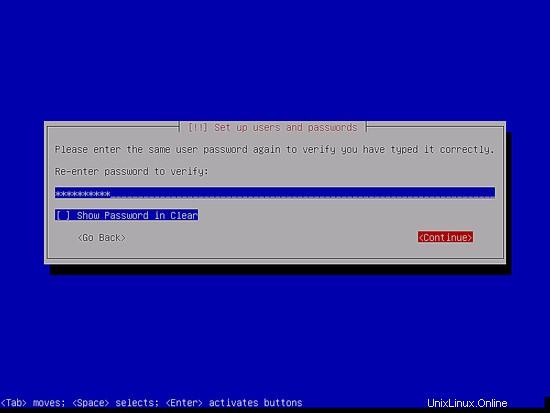
Sélectionnez maintenant le fuseau horaire du serveur
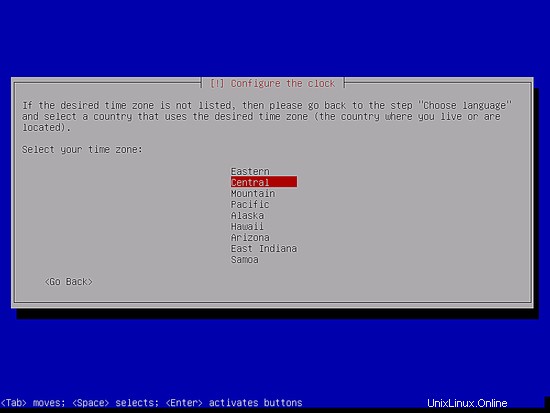
Vous devez maintenant partitionner votre disque dur. Par souci de simplicité, je sélectionne Guidé - utiliser le disque entier - cela créera une grande partition pour le système de fichiers / et une autre pour le swap (bien sûr, le partitionnement dépend entièrement de vous - si vous savez ce que vous faites, vous pouvez configurez également vos partitions manuellement). Pour les systèmes d'hébergement tels que les didacticiels de serveur parfaits ISPConfig 3, vous pouvez choisir, par exemple. 30 Go pour / et une grande partition /var car toutes les données du site Web et des e-mails sont stockées dans des sous-répertoires de /var.
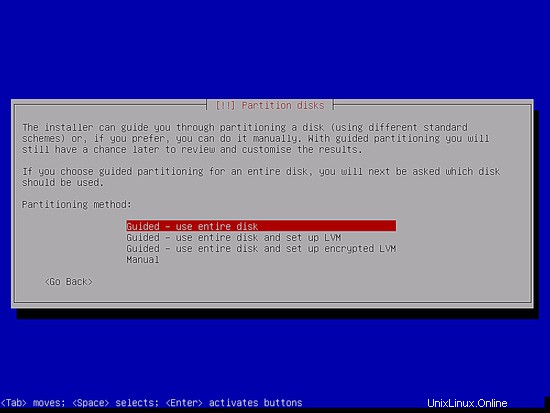
Sélectionnez le disque que vous souhaitez partitionner :
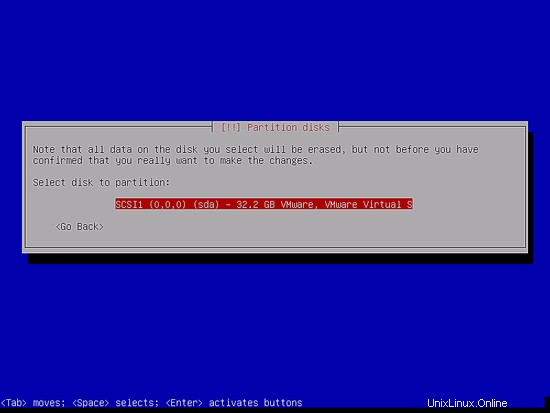
Sélectionnez ensuite le schéma de partitionnement. Comme mentionné précédemment, je sélectionne Tous les fichiers dans une partition (recommandé pour les nouveaux utilisateurs) pour des raisons de simplicité - c'est à vous de décider ce que vous choisissez ici :
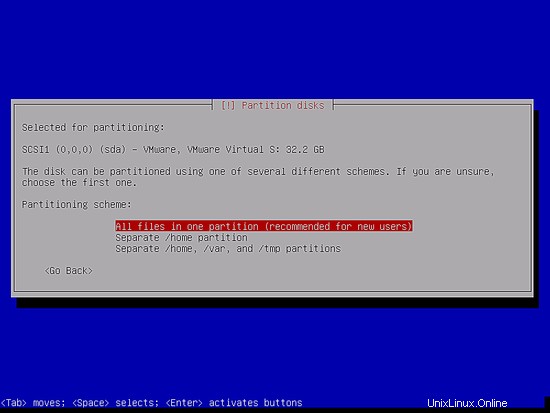
Lorsque vous avez terminé, sélectionnez Terminer le partitionnement et écrire les modifications sur le disque :
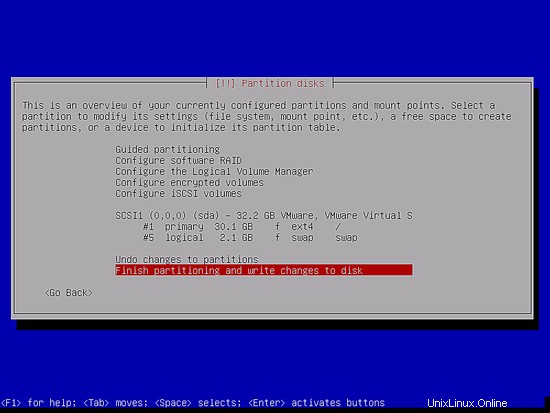
Sélectionnez Oui lorsque vous êtes invité :"Écrire les modifications sur le disque ?" :
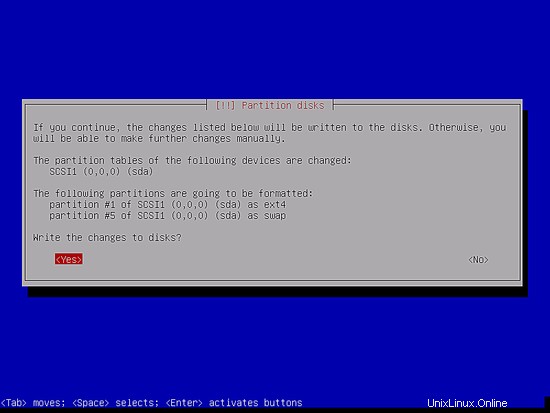
Ensuite, vos nouvelles partitions sont créées et formatées. Le système de base est maintenant installé :